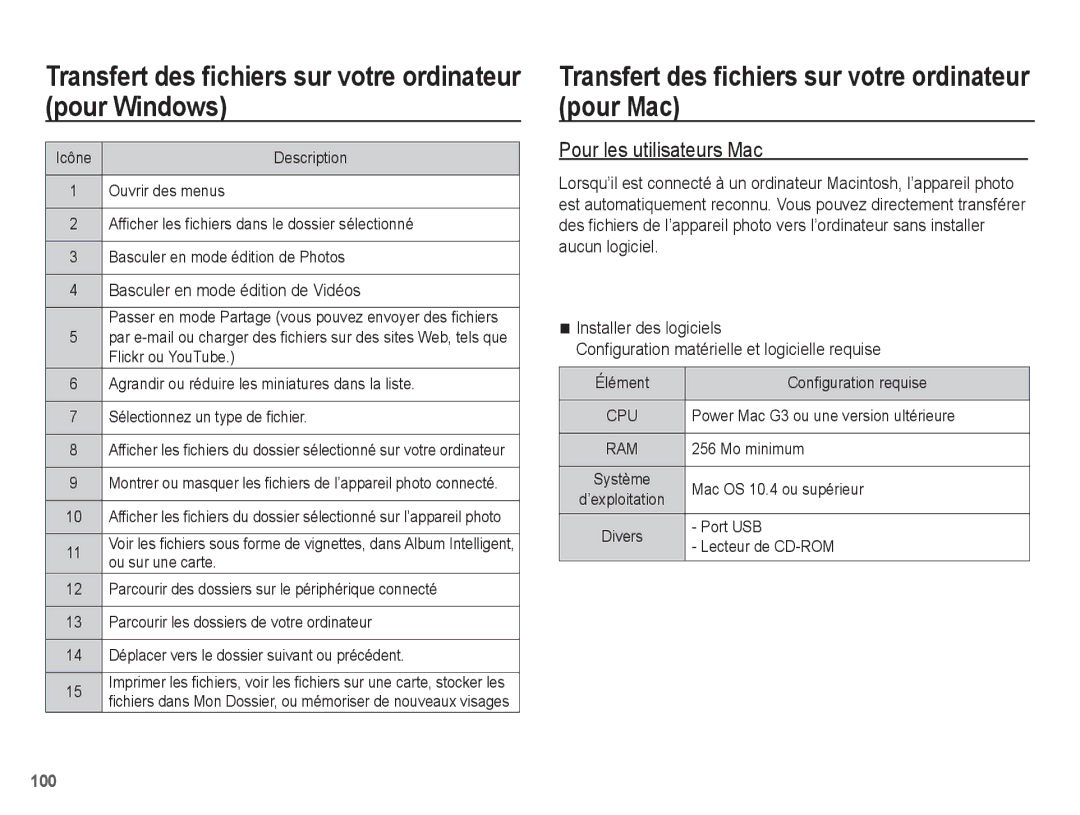Transfert des fichiers sur votre ordinateur (pour Windows)
Icône | Description |
|
|
1Ouvrir des menus
2Afficher les fichiers dans le dossier sélectionné
3Basculer en mode édition de Photos
4Basculer en mode édition de Vidéos
Passer en mode Partage (vous pouvez envoyer des fichiers
5par
6Agrandir ou réduire les miniatures dans la liste.
7Sélectionnez un type de fichier.
8Afficher les fichiers du dossier sélectionné sur votre ordinateur
9Montrer ou masquer les fichiers de l’appareil photo connecté.
10Afficher les fichiers du dossier sélectionné sur l’appareil photo
11Voir les fichiers sous forme de vignettes, dans Album Intelligent, ou sur une carte.
12Parcourir des dossiers sur le périphérique connecté
13Parcourir les dossiers de votre ordinateur
14Déplacer vers le dossier suivant ou précédent.
15Imprimer les fichiers, voir les fichiers sur une carte, stocker les fichiers dans Mon Dossier, ou mémoriser de nouveaux visages
Transfert des fichiers sur votre ordinateur (pour Mac)
Pour les utilisateurs Mac
Lorsqu’il est connecté à un ordinateur Macintosh, l’appareil photo est automatiquement reconnu. Vous pouvez directement transférer des fichiers de l’appareil photo vers l’ordinateur sans installer aucun logiciel.
Installer des logiciels
Configuration matérielle et logicielle requise
Élément | Configuration requise | |
CPU | Power Mac G3 ou une version ultérieure | |
|
| |
RAM | 256 Mo minimum | |
|
| |
Système | Mac OS 10.4 ou supérieur | |
d’exploitation | ||
| ||
|
| |
Divers | - Port USB | |
- Lecteur de | ||
| ||
|
|
100